こんばんわ、イノアークスの渡邊です。
みなさんアカウントの開設、アカウント構成の準備は完了しましたでしょうか?
「これでようやく出稿できる!!」
と思っているならまだ早いですよ!
リスティング広告を出稿する上で欠かせないのがコンバージョン(CV)です。
みなさんはなぜ広告を出稿するのでしょうか?
売上をあげたいから、お客さんを増やしたいから、色んな人に自分のサービスを知ってもらいたいから…などなど、目的がありますよね。
リスティング広告からどのくらいの人が実際にアクションを行ったのかどうかを計測することをコンバージョンと呼びます。
そしてこのコンバージョンが発生するページのことをコンバージョン地点と呼びます。
リスティング広告は運用型広告と呼ばれますが、キーワード毎にコンバージョン数を確認して運用調整を行っていくので、コンバージョンの設定はとても重要になります。
成果地点を決める
まずはあなたのウェブサイトの成果地点がどこになるのかを決めましょう。
商品購入が成果地点であれば商品購入完了ページ、メールフォームからのお問い合わせが成果地点であればお問い合わせ完了ページ、この2点が多いと思いますが、他にも電話を掛けたら成果にしたり、外部サイトへのクリック、動画の再生、店舗などなら来店コンバージョンを成果にすることが出来ます。
成果地点を決めることはとても重要で、例えば会員登録を行った後に商品購入を行えるサービスの場合、コンバージョン地点としては会員登録を完了した地点か、商品を購入完了した地点の2つが考えられます。
前者の会員登録ページをコンバージョン地点にした場合、コンバージョン件数は多いですが、運用の指標とするCPAは低く抑えないといけません。
後者の購入完了ページをコンバージョン地点にすると、コンバージョン地点が深いため件数は上がりづらいですが、実際に購入したユーザーのため、CPAは少し高くても問題ありません。
どちらにするかは、企業様によって異なりますが、運用の指標が変わると運用方法も変わっていきます。
また一点注意が必要なのが、あまりにも深すぎる成果地点を設定してしまうとコンバージョンが上がらず、運用が全く出来なくなってしまいます。
最低でも1日1件くらい上がるペースで無いと良い運用は出来なくなりますので、もし現在ほとんどコンバージョンが上がらないようでしたら、成果地点を見直してみてはいかがでしょうか?
コンバージョン測定タグの発行
それではここからはコンバージョンを測定するためのタグを発行していきます。
GoogleとYahoo!でそれぞれアカウント毎に発行が必要となります。
Google広告のコンバージョン測定タグ
Google広告にログインして、上の「ツール」をクリックして、測定の中の「コンバージョン」をクリックしてください。
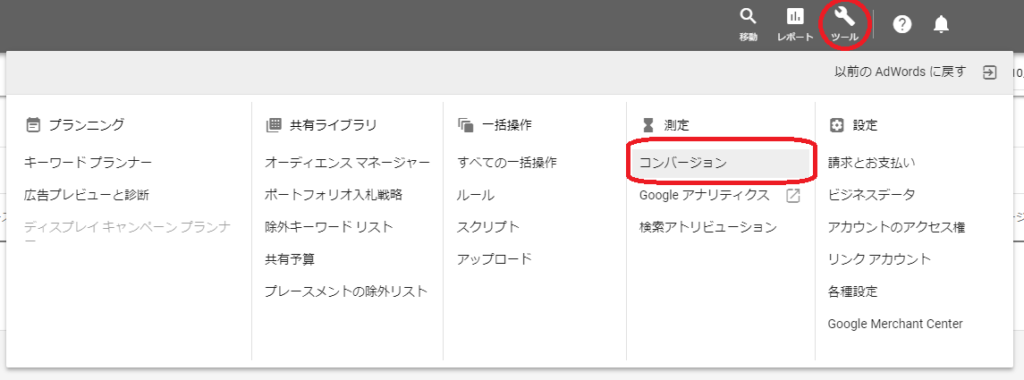
次にコンバージョンアクションのページに移ったら+のボタンを押すとコンバージョンの種類を選択することが出来ます。
コンバージョン地点が問い合わせ完了や商品の購入であれば「ウェブサイト」、アプリのインストールであれば「アプリ」、電話をかけた回数であれば「電話件数」、またほかのツールからインポートすることも出来ます。
今回はウェブサイトを選択します。
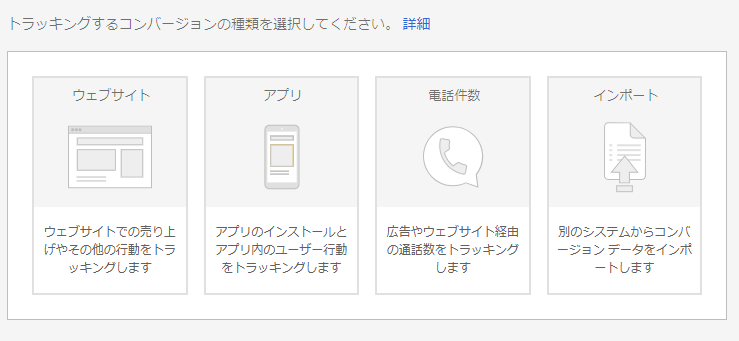
すると入力フォームが出てきます。
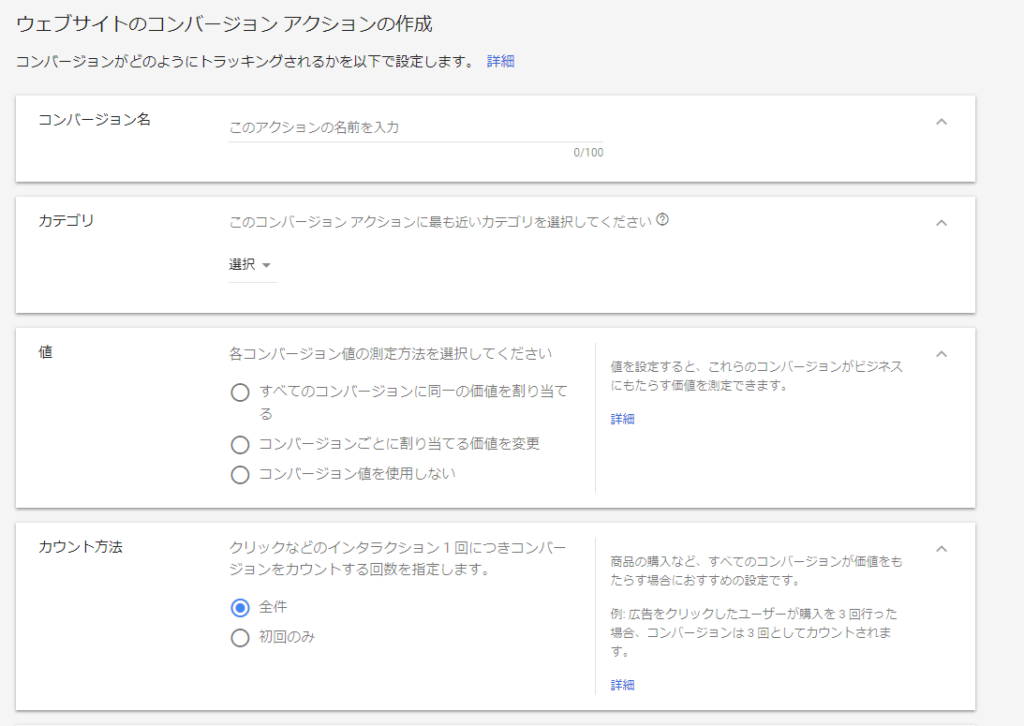
コンバージョン名・カテゴリ
コンバージョン名は「会員登録」や「問い合わせ完了」など自分で分かりやすい名称を付ければ問題ありません。
カテゴリもそのコンバージョン地点にあったものを選択してください。
値
続いて値ですが、これはコンバージョン数とは別でコンバージョンの値というものになります。
例えば商品の購入を成果地点にする場合に、いくらの商品を購入したかどうか、金額などを値として設定することが出来ます。
これを集計すると高い金額の商品を購入しやすいキーワードが分かるので、最適化しやすくなります。
「すべてのコンバージョンに同一の価値を割り当てる」をすると、1件件数が上がる度に設定した値の分増えていきます。10円に設定したら、5件上がるとコンバージョン値は50円となります。
「コンバージョンごとに割り当てる価値を変更」は固定値では無く、その購入した商品の価格などを反映していきます。
広告を出稿して実際にどのくらい売り上げに上がっているのかどうか、ROIと呼ばれる投資の収益率を把握することが出来ます。
これを設定するためにはタグに変更を加える必要がありますので、別記事にて紹介させて頂きます。
今回は「会員登録」を成果地点とした場合として、「コンバージョン値を使用しない」を選択します。
カウント方法
次にカウント方法です。
これは1クリックしたユーザーが何回かコンバージョン地点に到達した場合に、コンバージョンを到達した回数分計測するのか、もしくは初回に到達した場合のみ計測するのかを選択するものになります。
こちらは貴社のサービスにあったものを選択してください。
計測期間
クリックしてからコンバージョンを計測するまでの最大の計測期間となります。
サービスによっては2週間など検討期間が長いものに関してはある程度長くしておくのが良いですが、基本的にはデフォルトの30日間で問題ないかと思います。
ビュースルー コンバージョン計測期間
ビュースルーコンバージョンというのは、「ビュー」が「見る」という意味ですので見ただけでクリックせず、その後に別の手段でサイト内に入りコンバージョンをしたものを言います。
獲得系というよりは認知系の広告で特に重視されます。
例えばYouTubeを再生する前に広告が流れることがありますよね?
TrueView広告と呼ばれるものなのですが、クリックはされづらい広告のためビュースルーのコンバージョンを指標に置く場合があったりします。
これもデフォルトの1日で問題ありません。
コンバージョン列に含める
コンバージョンが計測された場合に管理画面上のコンバージョン列に数値を表示させるかどうかの設定になります。
なぜこのようなことを聞いているかというと、コンバージョンタグというのは何個も発行することが出来ます。
色んな地点に埋めることが出来るのですが、すべての成果地点をコンバージョン列に入れてしまうと、1クリックから3つも4つもCVが発生する可能性があり運用調整が出来なくなってしまいます。
そのため最初にもありました通り、指標とするコンバージョン地点の計測だけをコンバージョン列に返すようにしてください。
また2つ目の選択肢はこのコンバージョンを元に「拡張クリック単価」を設定するかどうかというものになります。
通常キーワードなどにそれぞれ入札単価を設定出来るのですが、この「拡張クリック単価」を設定するとそのユーザーやそのキーワードでコンバージョンが取れる可能性がある場合に自動的にGoogleが入札単価を引き上げるというものになっています。
この設定、昔はあまりよくないイメージでしたが、直近は機能がかなり改善しており使用することでコンバージョンの最大化を図れることがありますので、一度使用してみて頂ければと思います。
アトリビューションモデル
リスティング広告を一つとってもユーザーは様々な動きをします。
一度クリックして、検索エンジンに戻ってまた広告をクリックしてコンバージョンすることもあります。
その場合にどこの部分を重要視するかというのがアトリビューションモデルというものになります。
データドリブン
コンバージョン経路全体において各キーワードの貢献度を計算してコンバージョンが算出されています。
このモデルを使用するためには過去 30 日間に Google 検索での 15,000 回以上のクリックと、各コンバージョン アクションに 600 回以上のコンバージョンが必要となります。
ラストクリック
一番最後にクリックしてコンバージョンが発生したキーワードに対してコンバージョンが1付きます。
現在では一番重視されている考え方になります。
ファーストクリック
ラストクリックとは真逆で、コンバージョンが発生した際に一番初めにクリックしたキーワードに対してコンバージョンが発生します。
線状
コンバージョンが発生するまでにクリックしたキーワードに対してすべて均等にコンバージョンが割り振られます。
例えば2回とあるキーワードでクリックして1コンバージョンした場合は、どちらのキーワードにも0.5のコンバージョンが発生します。
減衰
コンバージョンしたタイミングから一番近い順に高いCVが割り振られていくモデルになります。
接点ベース
最初と最後のクリックを重視して、その間のクリックはそれぞれ均等に割り振ったモデルとなっています。
今回はざっくりではありますが、アトリビューションはかなり奥が深いためまた記事を書かせて頂きます。
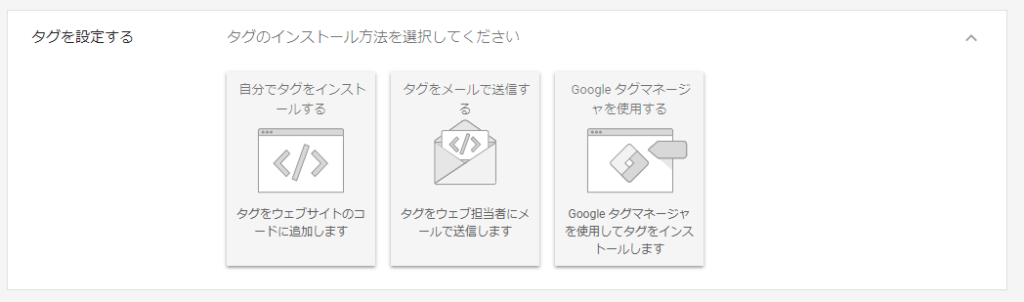
ここまで入力が終わると上記のようなタグ設定画面が出てきます。
Googleタグマネージャーを使用されている方は一番右を選択していただき、それ以外の方は左の「自分でタグをインストールする」を選択して表示されたコードをメモ帳などにコピーしておいてください。
グローバルサイトタグはもし他アカウントなどですでに埋めている場合は説明に沿って選択してください。
原則として、グローバルサイトタグとイベントスニペットをセットでコピーしておいていただければと思います。
以下のようなタグになります。
グローバルサイトタグ
<!– Global site tag (gtag.js) – Google Ads: ●●●●●● –>
<script async src=”https://www.googletagmanager.com/gtag/js?id=AW-●●●●●●”></script>
<script>
window.dataLayer = window.dataLayer || [];
function gtag(){dataLayer.push(arguments);}
gtag(‘js’, new Date());
gtag(‘config’, ‘AW-●●●●●●’);
</script>イベントスニペット
<!– Event snippet for ■■■■ conversion page –>
<script>
gtag(‘event’, ‘conversion’, {‘send_to’: ‘AW-●●●●●●/▼▼▼▼▼▼’});
</script>Yahoo!プロモーション広告のコンバージョン測定タグ
Yahoo!プロモーション広告にログインして、上部のツールから「コンバージョン測定」を選択してください。
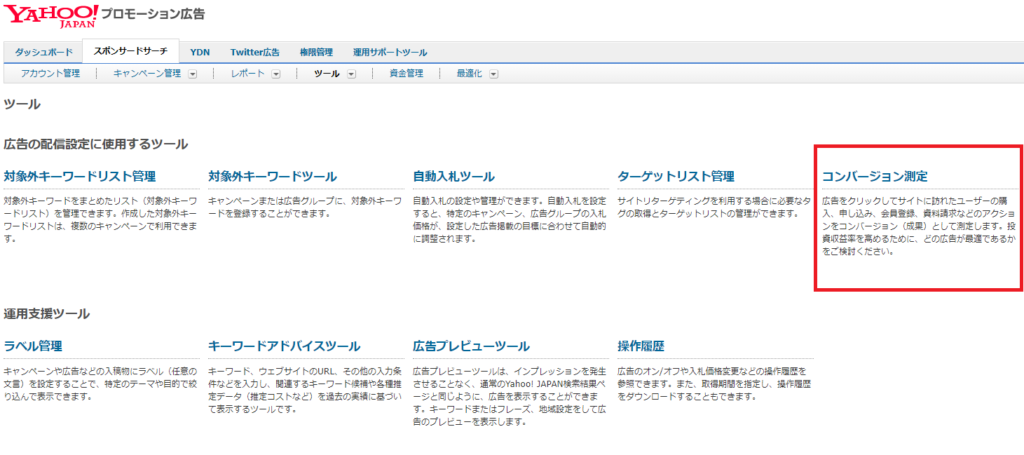
コンバージョン測定の新規設定を押すと新しくコンバージョンタグを設定出来ます。
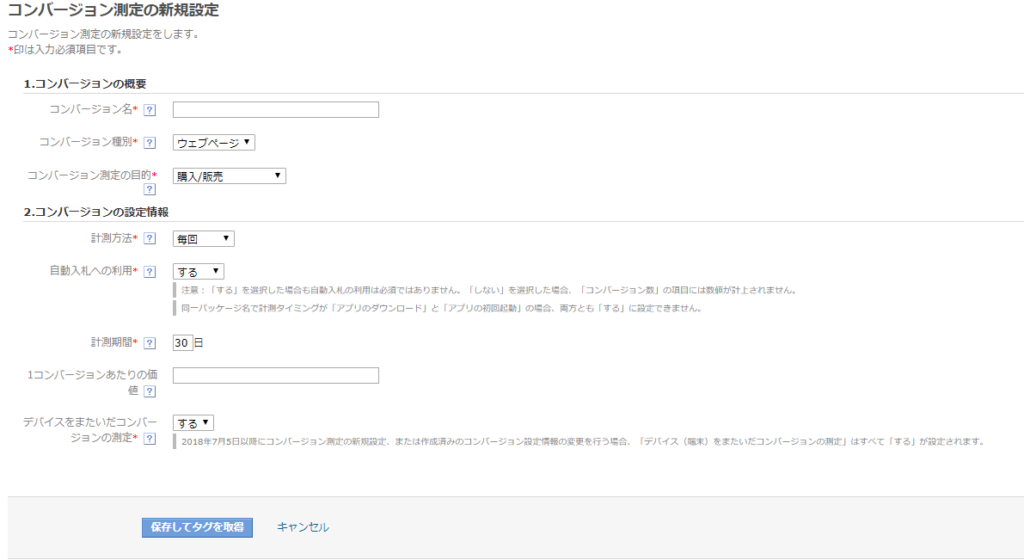
コンバージョン名
Googleと同じく「問い合わせ完了」など分かりやすい名称で設定するのが良いでしょう。
コンバージョン種別
ウェブページ上で完了する成果地点であれば「ウェブページ」、電話をかけた時点でコンバージョンであれば「電話発信」、アプリインストールなどアプリ訴求であれば「アプリ」を選択します。
コンバージョン測定の目的
こちらもGoogleと同じくその成果地点に最適なものを選択します。
計測方法
Googleのカウント方法と同じく1クリックに対して複数回コンバージョンが発生した場合に、複数回計測させるのか最初の1回のみを計測させるのを選択できます。
自動入札への利用
自動入札と書いていますが、Googleでいうコンバージョン列に含めるかどうかの設定と同じです。
「する」にすれば管理画面のコンバージョンに数字が入ってきます。
計測期間
クリックしてから何日後までのコンバージョンを計測するかどうかの設定になります。
1コンバージョンあたりの価値
Googleの値と同じ項目になります。1コンバージョンあたりでいくらの価値があるかを入れることでコンバージョンの価値の列で確認することができます。
以上の項目を設定するとコンバージョンタグが発行されます。
ただすぐには発行されない場合が多いですので、少し時間をあけて先ほど作成してコンバージョンの「タグを表示」というところをクリックするとタグを見ることが出来ます。

Yahoo!は以下のようなタグになります。
<!– Yahoo Code for your Conversion Page –>
<script type=”text/javascript”>
/* <![CDATA[ */
var yahoo_conversion_id = ●●●●●●;
var yahoo_conversion_label = “▼▼▼▼▼▼▼”;
var yahoo_conversion_value = 0;
/* ]]> */
</script>
<script type=”text/javascript” src=”https://s.yimg.jp/images/listing/tool/cv/conversion.js”>
</script>
<noscript>
<div style=”display:inline;”>
<img height=”1″ width=”1″ style=”border-style:none;” alt=”” src=”https://b91.yahoo.co.jp/pagead/conversion/●●●●●●/?value=0&label=▼▼▼▼▼▼▼&guid=ON&script=0&disvt=true”/>
</div>
</noscript> コンバージョン測定タグの設置
成果地点が決まってコンバージョンタグの発行が完了したら、次にコンバージョンタグを成果ページに貼り付けます。
このコンバージョンタグを貼り付けることで、管理画面上で成果数が計測される仕組みになります。
貼り付け方につきましては、コンバージョン完了ページのソース内にそれぞれのコンバージョンタグを設置してください。
これでコンバージョンタグの設定は完了になります。
なおGoogle tag manegerやYahoo! tag manegerを使用している場合は少しやり方が変わります。
また外部サイトのクリックや動画の再生等の場合は直接埋めるページが無いので、別のやり方が必要になります。
どちらに関してもまた別記事で書かせていただきます。
また多くの方が聞いたことあると思いますが、CVの計測はCookieを使用して計測しています。
例えばGoogle Adwordsの広告をクリックすると、広告を押したというCookieがブラウザ上に付きます。
この時にどのキーワードで検索したかどの広告文をクリックしたかという情報もCookieが持っています。
そしてCV地点に達するとブラウザが持ってるCookieに成果が返ります。
つまりどのキーワードでCVが上がったのか分かるようになるんです。
後追いコンバージョンも考えるべき
Cookieを使用して成果数を計測するのですが、このCookieはブラウザ上に30日間保持されます。
つまり29日後に成果地点に達したら、成果が付くということになります。
ここが重要なんですが、Cookieが付与された時点に戻るので、クリックした日付にコンバージョンの成果が付くのです。
そのため、1カ月が終わってデータを締めてしまうのではなく、さらに1カ月待って後追い分も加味した形で考えるべきだと思います。
なお、成果計測は別のツールを利用している企業も多く、その場合は成果計測ツールとリスティングの管理画面の数値がずれる場合がありますので、どれを「正」の数値とするか判断した方が良いでしょう。
僕もスゴく悩まされたことがありますので、ご参考になれば嬉しいです。
まとめ
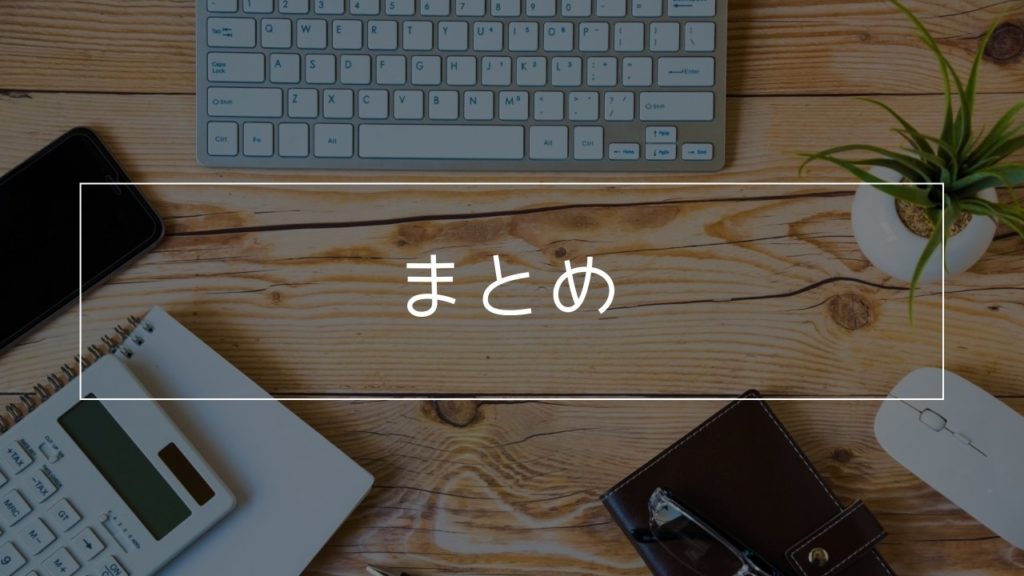
今回はコンバージョンタグの設定方法について記載させて頂きました。
なおタグの設定後は一度必ず本番環境にてコンバージョンテストを実施することをおすすめいたします。
他にタグがたくさん入っているようなページだと、コンバージョンタグが上手く発火しないこともあり、もし発火しないまま広告を動かしてしまうとかなりもったいないことになってしまいますので、しっかりと確認をしてから動かしましょう。
最後までお読みいただきましてありがとうございました!





コメント